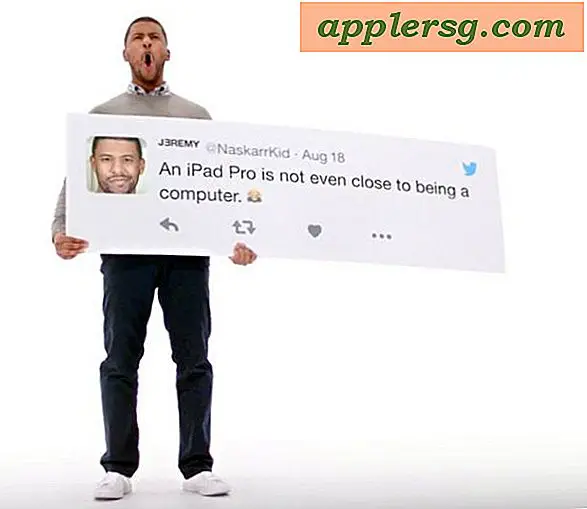Een cd branden met Audacity
De audiobestanden die je met Audacity hebt bewerkt, hebben niet veel zin als ze gewoon als onbewerkte bestanden op je computer staan -- dus als je ze met de wereld wilt delen, moet je ze opslaan als bestandstypen die klaar zijn voor exporteren. Audacity heeft geen functie voor het branden van cd's in de software, maar het stelt je in staat je audiobestanden op te slaan in een formaat dat standaardprogramma's voor het branden van cd's gemakkelijk zullen herkennen.
Stap 1
Open Audacity en open vervolgens uw project door in het bovenste menu op "Bestand" te klikken en klik vervolgens op "Openen". Selecteer uw projectbestand en klik op 'Openen'.
Stap 2
Zoek het vak "Projectsnelheid" linksonder in het Audacity-venster - met uw project natuurlijk open. Als de projectsnelheid niet is ingesteld op "44100 Hz", klikt u op het vakje om deze aan die snelheid aan te passen.
Stap 3
Voeg een stereotrack toe als je opname er nog geen heeft. Volgens de handleiding van Audacity werken sommige software voor het branden van cd's niet als je geen stereotrack hebt, hoewel dit niet het geval is als je iTunes of Toast gebruikt voor het branden van cd's. Om de stereotrack toe te voegen, klikt u op 'Tracks' in het bovenste menu en vervolgens op 'Nieuwe toevoegen' en vervolgens op 'Stereotrack'. Er verschijnt een tweede tracklijn onder uw eerste track, maar deze hoeft geen audio te hebben.
Stap 4
Klik op "Bestand" in het bovenste menu en klik vervolgens op "Exporteren".
Stap 5
Selecteer "WAV (Microsoft) ondertekend 16 bit PCM" uit de "Bestand opslaan als type" selector. Identificeer de locatie waar u het geëxporteerde bestand wilt opslaan in het menu "Opslaan in". Typ de naam van het bestand in het vak "Bestandsnaam".
Klik op 'Opslaan'. Uw bestand is nu opgeslagen in een indeling die programma's voor het branden van cd's zullen herkennen.